Если вы используете Android Auto, вы можете предотвратить его заполнение бесполезные приложения , либо потому, что вы установили их, чтобы попробовать, либо потому, что вы не использовали их в течение длительного времени. Или вы просто понимаете, что она едет не так, как раньше, и что вам нужно что-то сделать, чтобы она ехала в вашей машине намного лучше.
Лучший способ улучшить работу этого сервиса — чтобы удалить все приложения, которые вам не нужны и оставить только самое необходимое. Есть некоторые, которые вы сочтете более чем необходимыми, потому что без них не обойтись, но чем больше их исчезнет из Android Auto, тем лучше будет для вас эта услуга.
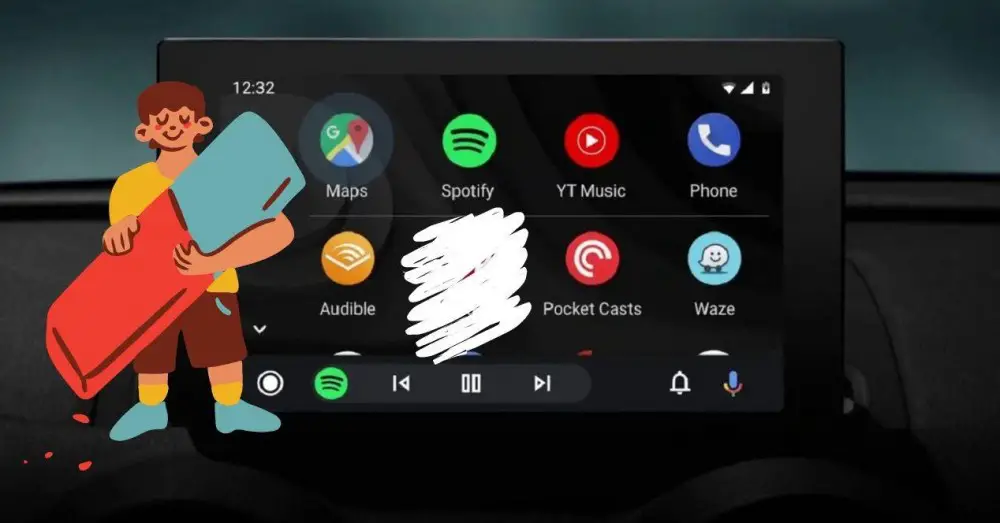
Ассоциация чем больше приложений, тем медленнее работает система потому что они должны быть предварительно загружены, поэтому, если у вас их нет, в вашей машине будет намного лучше. Поэтому мы говорим вам, что делать, когда вы принимаете решение, хотя мы предполагаем, что вам придется делать это со своего мобильного телефона.
Какие приложения можно удалить
Существуют приложения, от которых вы не сможете избавиться в любом случае, которые являются теми из Настройки, Выход, Карты Google и Телефон. Можно обойтись без всех остальных. Поэтому оцените, какие из них вам действительно нужны, и удалите все остальные. Позже мы расскажем, как.

Если можно только их, то намного лучше, а если нет, расставить приоритеты между лучшим обслуживанием и возможностью доступа к определенным приложениям. Помните, что если вы сожалеете об их удалении, вы можете вернуть их обратно, поэтому принятие этого решения не будет для вас проблемой.
За исключением 4 приложений, упомянутых выше, где эта опция не отображается, вы можете удалить все остальные, если хотите. Просто убедитесь, что рядом с ними есть поле для активации или деактивации.
Как удалить приложения Android Auto
Чтобы удалить приложения, которые вам не нужны, вам нужно будет войти в конфигурацию Android Auto на своем мобильном телефоне и выполнить следующие действия:
- Перейдите в настройки
- Нажмите на Настроить меню приложений
- Прокрутите вниз до General
- Появится список приложений
- Снимите флажки с тех, которые вы не хотите использовать
- В том же меню вы можете изменить их порядок в случае, если это подходит вам лучше
- Перезагрузите Android Auto
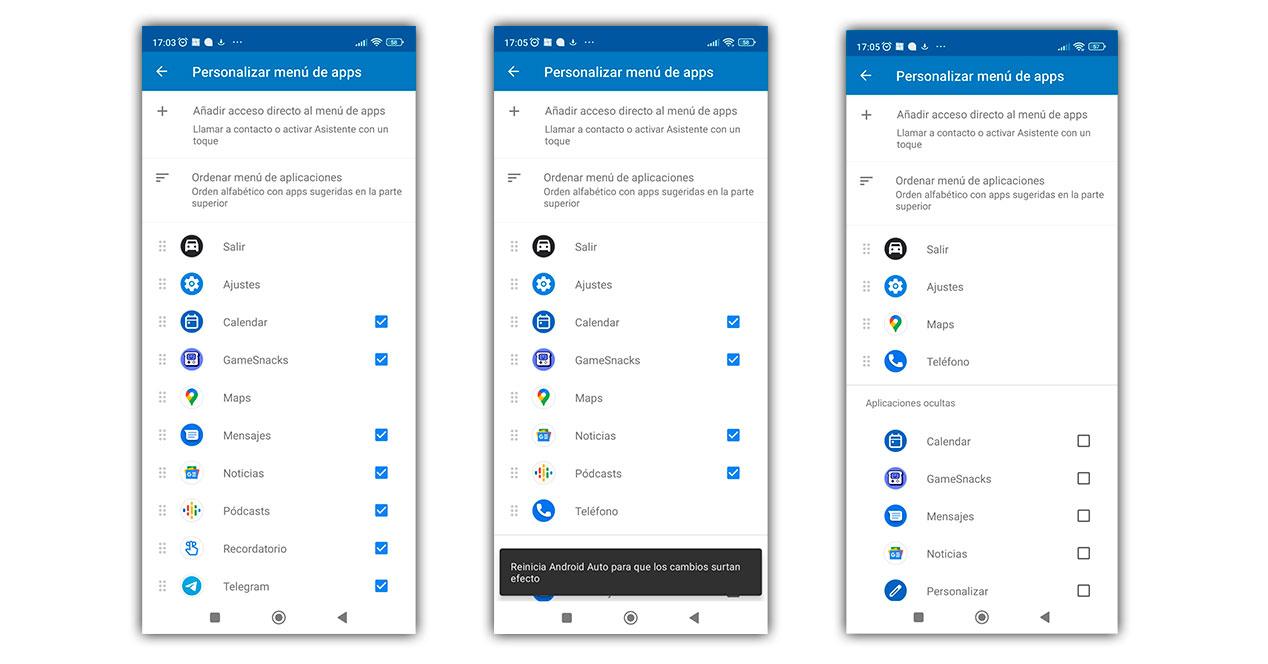
Ассоциация приложения, которые вы удалите, не исчезнут с вашего мобильного телефона , так что вы можете восстановить их, когда захотите. Если вы хотите удалить их, а также освободить свой смартфон, вам придется их удалить. Для этого вам нужно перейти непосредственно к его настройкам и в раздел управления приложениями. В тех, которые вы хотите удалить навсегда, вам придется нажать «Удалить». Это также заставит их исчезнуть из Android Auto.
Как восстановить приложения в Android Auto
Непроверенные приложения останутся на конец списка , так что если вы хотите снова включить некоторые из них или все, это намного проще, чем вы думаете. Вам просто нужно вернуться к настройке Android Auto на своем мобильном телефоне и следовать тому же маршруту.
- В Android Auto выберите настройки
- Нажмите на меню «Настроить приложения».
- Перейти в главное меню
- Ищите приложение в появившемся списке (оно будет под отмеченными, куда ставит скрытые приложения)
- Сделайте это со всеми приложениями, которые вы хотите восстановить.
- И все, вы можете снова использовать их в своем автомобиле.

Если вы только что удалил любой из мобильных , вам придется повторно загрузить и установить приложения, которые вы хотите восстановить, чтобы активировать их в Android Auto. В любом случае хорошенько обдумайте это решение и оцените, стоит ли его принимать еще раз.